Предыстория
Все началось с того, что стал писать простенькую программу, которая должна была выполнять функции телефонного справочника. В качестве основного компонента, в котором будут размещаться все данные, выбрал объект класса ListView. Но любая хорошая программа должна уметь сохранять все свои данные в отдельный файл, с последующей его загрузкой, для продолжения работы с данными.
Что бы не изобретать велосипед, я принял решение о сохранение данных в XML-файл. Такой тип файла, очень удобен и популярен у многих разработчиков, с ним легко работать. Единственным его недостатком является слабая защищенность данных. Его можно открыть любым простым редактором текста, хотя и можно применить шифрование текста — это не гарантирует полной безопасности для информации в файле.
Как осуществить экспорт данных?
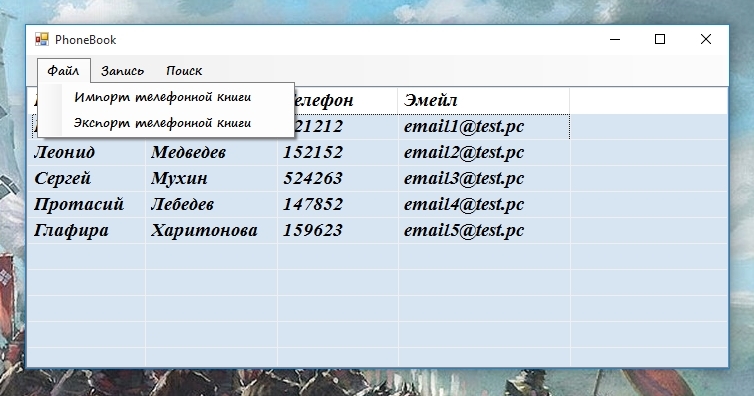
Как видно из скриншота, в элементе меню «Файл» уже все заготовлено для Экспорта и Импорта нашей телефонной книги, осталось написать сам код.
При написании данной программы, у меня еще не было практического опыта работы с XML-файлами на языке С# под платформой .NET. Поэтому я стал искать материал на просторах интернета. Но все мои результаты поисков были не утешительные. Все найденные результаты давали очень грубый и «макаронный» код, который можно адаптировать под свои нужды. Однако, это все же не практично. Такой код не возможно легко использовать в разных проектах.
После чего я решил углубиться в саму особенность работы с XML-файлами на языке C#.
Адаптивный код
Я обратил свое внимание на учебное пособие по языку С#, написанное Михаилом Фленовым, "Библия C#. 2-е издание". В своей книге, автор часто рекомендует и настаивает на полном использовании классов. А в теме, посвященной работе с XML-файлами, что бы экспортировать и импортировать данный использует «соответствующие» методы, которые являются методами класса того объекта, с которым работает.
Такой способ очень хороший, при условии, когда мы лично пишем класс объекта, с которым будем работать. А как быть в тех случаях, когда мы использует уже готовый класс? К примеру, класс ListView или Datagridview, мы их не писали (лично), но многие из нас часто ими пользуются.
В этот момент, я понял, что нужно создавать свой класс который, я всегда смогу использовать. Так мне не нужно (в будущем) все время тратить на описывание различных параметров. Нужно лишь будет переопределить методы класса, или просто сделать правки.
Класс для работы с XML
public class Stroka { public void Main(string el1, string el2, string el3, string el4) { El1 = el1; El2 = el2; El3 = el3; El4 = el4; } public string El1 { get; set; } public string El2 { get; set; } public string El3 { get; set; } public string El4 { get; set; } public void SaveToFile(XmlTextWriter xmlOut) { xmlOut.WriteStartElement("Строка"); xmlOut.WriteAttributeString("Колонка1", El1.ToString()); xmlOut.WriteAttributeString("Колонка2", El2.ToString()); xmlOut.WriteAttributeString("Колонка3", El3.ToString()); xmlOut.WriteAttributeString("Колонка4", El4.ToString()); xmlOut.WriteEndElement(); } public void LoadFromFile(XmlTextReader xmlin) { try { El1 = xmlin.GetAttribute("Колонка1"); El2 = xmlin.GetAttribute("Колонка2"); El3 = xmlin.GetAttribute("Колонка3"); El4 = xmlin.GetAttribute("Колонка4"); } catch(Exception) { } } }
Для работы данного класса потребуется подключить еще две сборки:
using System.IO; using System.Xml;Класс я решил назвать "Stroka", это потому что мы в цикле будем перебирать все строки нашей таблице. Также обратите, что во всех частях кода описывается по 4 элемента. Это сделано намеренно. Количество элементов должно совпадать с нашим количество колонок, в таблице.
Так как наш класс готов, то мы можем его свернуть в нашем проекте, и больше в него не заглядывать.
Красивый экспорт (сохранение)
Давайте не будем спешить закончить нашу работу. А напишем еще несколько строчек кода, которые позволят нам вызывать диалоговое окно для сохранения.
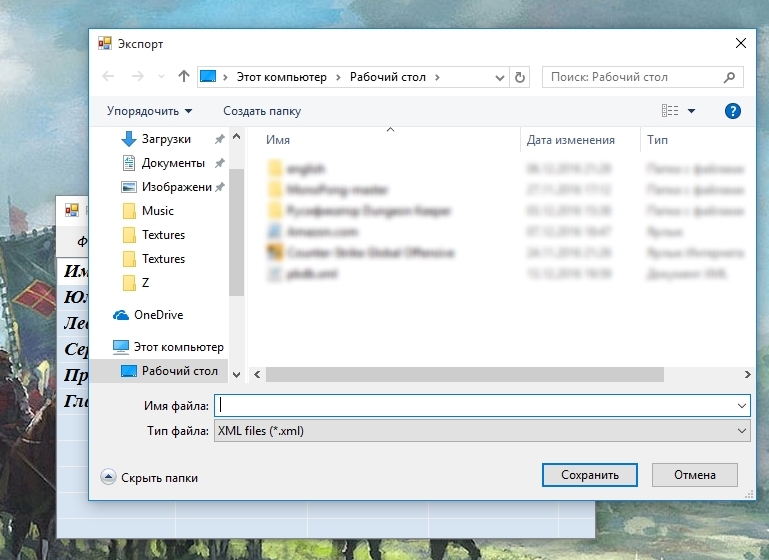
Это окно мы сможем вызвать вот таким кодом:
private void экспорттелефоннойКнигиToolStripMenuItem_Click(object sender, EventArgs e) { int count = listView1.Items.Count; if (count == 0) { MessageBox.Show("Список Пуст. Нечего экспортировать."); return; } if (filename == "") { SaveFileDialog fileDialog = new SaveFileDialog(); fileDialog.Title = "Экспорт"; fileDialog.Filter = "XML files|*.xml"; if (fileDialog.ShowDialog() != DialogResult.OK) return; filename = fileDialog.FileName; Export(); } }
Как вы могли заметить, это уже метод экспорта данных в XML-файл. Но здесь ничего интересного не происходит, только вызывается окно для экспорта, и его путь записывается в переменную "filename". Это обычная строковая переменная, которая создается еще в начале проекта.
Выглядит это так:
using System; using System.Collections.Generic; using System.ComponentModel; using System.Data; using System.Drawing; using System.Linq; using System.Text; using System.Threading.Tasks; using System.Windows.Forms; using System.IO; using System.Xml; namespace TestPhoneBook { public partial class MainWindow : Form { string filename = ""; public MainWindow() { InitializeComponent(); } ...
Сам экспорт выполнится в методе «Export();».
Время метода «Export();»
public void Export() { //создание потока записи и объекта создания xml-документа FileStream fs = new FileStream(filename, FileMode.Create); XmlTextWriter xmlOut = new XmlTextWriter(fs, Encoding.Unicode); xmlOut.Formatting = Formatting.Indented; //старт начала документа xmlOut.WriteStartDocument(); xmlOut.WriteComment("Тестовое задание. Телефонная книга"); xmlOut.WriteComment("Работу выполнил: Григорий Чуприна"); //создание корневого документа xmlOut.WriteStartElement("PhoneBook"); xmlOut.WriteAttributeString("Version", "1.0.0"); //цикл перебора всех элементов int count = listView1.Items.Count; for (int t = 0; t < count; t++) { ListViewItem item = listView1.Items[t]; Stroka stroka = new Stroka(); stroka.Main(item.SubItems[0].Text, item.SubItems[1].Text, item.SubItems[2].Text, item.SubItems[3].Text); stroka.SaveToFile(xmlOut); } //закрытие основного тега и документа xmlOut.WriteEndElement(); xmlOut.WriteEndDocument(); //закрытие объекта записи xmlOut.Close(); fs.Close(); }
Важно заметить, что большая часть этого кода «шаблонна», для многих наших проектов с этим классом, единственной отличительной чертой всегда будет наш «цикл перебора всех элементов». Он будет отличаться в зависимости от того, с какой «таблицы» мы будем экспортировать данный. В данном случае, данные берутся с объекта класса ListView.
Обратите внимание на строчки:
Stroka stroka = new Stroka(); stroka.Main(item.SubItems[0].Text, item.SubItems[1].Text, item.SubItems[2].Text, item.SubItems[3].Text);Мы создаем объект класса (нашего) Stroka, и в его метод Main помещаем элементы строки (4-х наших колонок).
Экспорт завершен
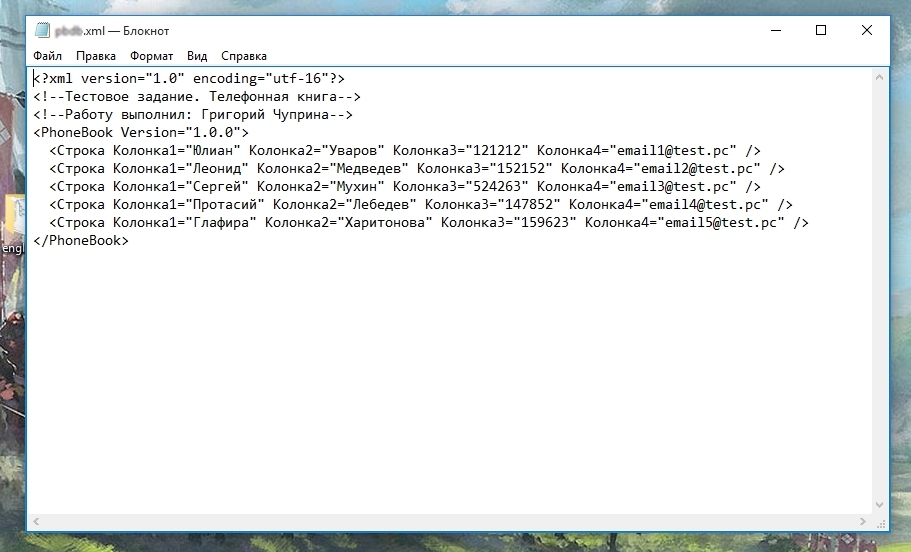
Созданный XML-файл я открыл программой «Блокнот», и мы можем сравнить структуру файла с нашим кодом.
Наш класс позволяет также импортировать данные, в наше приложение. Мы также сможем редактировать, и выполнять любую другую работу с ними так, как будто данные изначально были в программе.
Но об этом в другой публикации.
ссылка на оригинал статьи https://habrahabr.ru/post/317612/
Добавить комментарий